
Los teléfonos Android tienen un sistema bastante sencillo de usar, pero, aún así, una función que muchos desconocen y que cada vez muchas personas buscan aprender es la de grabar llamadas telefónicas.
Sea cómo sea, vamos a explicarte en este artículo la forma correcta de hacer grabaciones de tus llamadas en Android, así cómo todo lo que esto conlleva, de la forma más completa y sencilla posible. Eso sí, por motivos legales es necesario que siempre se deje saber a la otra persona que está siendo grabada y estar de acuerdo con esto, de lo contrario hacer esto puede acarrear problemas legales.
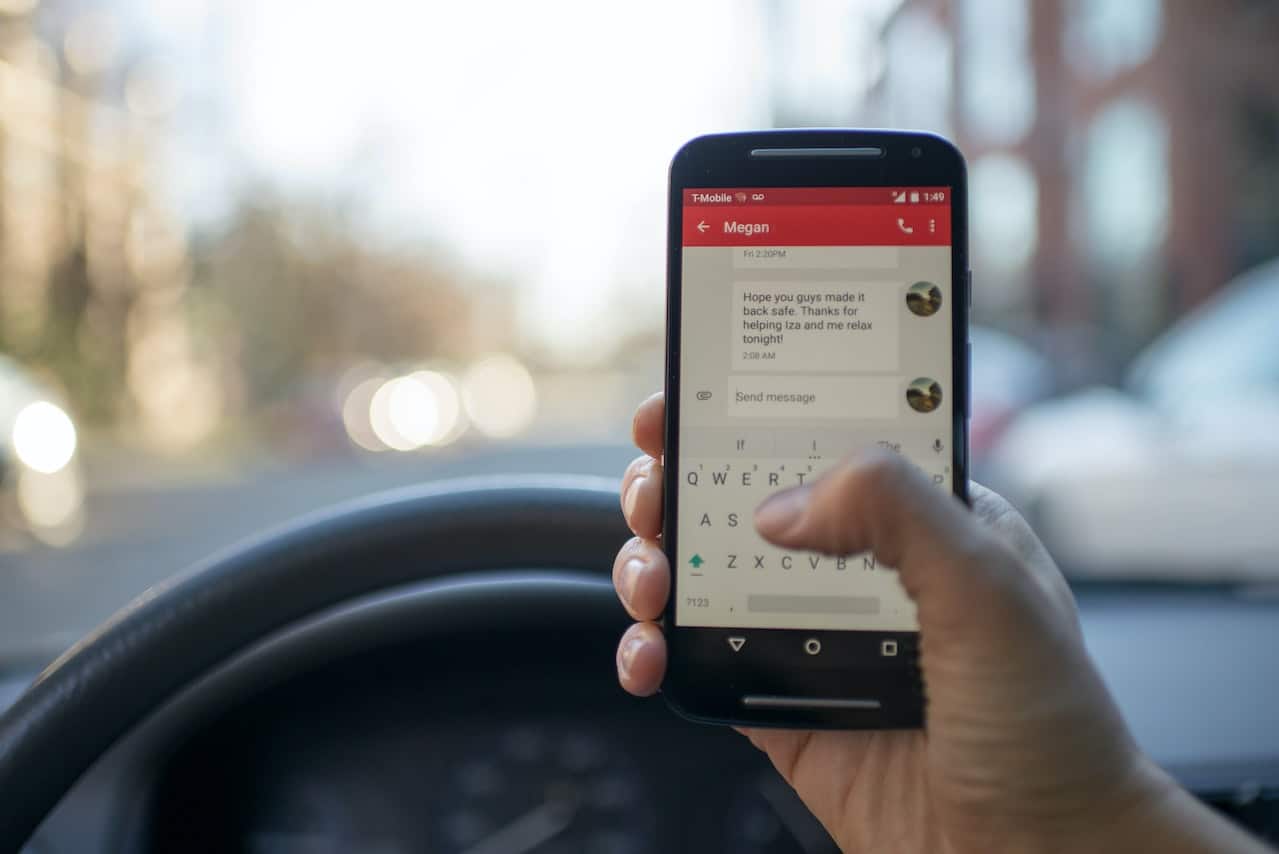
Cómo grabar llamadas en Android
Ciertos dispositivos Android y proveedores cuentan con una función que permite grabar llamadas de forma automática, sin necesidad de descargar algún tipo de aplicación. Aunque, el proceso puede variar dependiendo el tipo de llamada que se quiera grabar, por lo cual, vamos a explicar detalladamente cada uno de estos procesos:
Grabar llamadas de números desconocidos
Recibir llamadas de números desconocidos es algo que puede poner en alerta a muchos, al ser una situación que llega a ser atípica, por lo que la opción de grabar estas llamadas automáticamente es algo que muchos hacen para asegurarse de registrar cualquier actividad que pueda resultar peligrosa. Para esto, solo hay que hacer lo siguiente:
- Dirígete a la aplicación de teléfono, la cual cuenta con el símbolo de un celular, que viene instalada de forma predeterminada en tu Android.
- En la esquina superior derecha de la app, encontrarás tres puntos grises ubicados de forma vertical, o una opción llamada “Más opciones”, haz clic allí y posteriormente se abrirá un pequeño menú.
- Seguido de esto, presiona la opción “Configuración” y después la que dice “Grabación de llamada”.
- Ahora, verás como aparecerá en pantalla un nuevo menú de opciones. Selecciona los “Números que no figuran en tus contactos” y presiona “Grabar siempre”.
Grabar llamadas de contactos guardados
Si por algún motivo u otro estas a la espera de una llamada de una persona que conoces que necesitas grabar, esta un proceso que permite iniciar este tipo de grabación de manera automática en cuánto recibas este llamado. Puedes iniciar este proceso siguiendo las siguientes instrucciones:
- Dirígete a la aplicación de teléfono de tu Android, representada normalmente con un ícono de un celular.
- Ahora, ve a un apartado donde se hallan tres puntos grises ubicados verticalmente, o en el que se lee “Más opciones”, y haz clic allí.
- Entonces, se desplegará un menú y elige “Configuración” y “Grabación de llamadas” en ese respectivo orden.
- Luego, en “Grabar siempre” presiona la opción donde se le “Números seleccionados” y activa la opción “Grabar siempre las conversaciones de los números seleccionados”.
- Para continuar, dirígete a la parte superior derecha y presiona Agregar en el símbolo de “+”.
- Finalmente, escoge el número de la persona que quieras que se grabe de forma determinada. Repite este proceso con todos los contactos que desees grabar, en caso de ser más de uno.
Iniciar una grabación en medio de una llamada de Android
Lo más normal es que cuando una persona quiera grabar una llamada, sea algo que surja del momento, sin tanta premeditación. Por lo que muchos terminan realizando este proceso, antes que los otros que están disponibles. Así que, si quieres hacer una grabación durante una llamada, debes hacer lo siguiente:
- Abre la aplicación de Teléfono, representada por el ícono de un celular.
- Espera a recibir una llamada o realiza una llamada a cualquier contacto, o un número que no tengas guardado.
- Mientras hablas con la otra persona, y confirmes su consentimiento para ser grabado, presiona la opción de “Grabar”, representado con el ícono de una esfera gris en un círculo, en la pantalla de la llamada en curso.
- Para detener esta grabación, presione “Detener grabación”, opción ubicada en el mismo lugar de “Grabar” ahora representada con un cuadrado rojo en un círculo, o espera a finalizar la llamada.
¿Dónde buscar las llamadas grabadas?
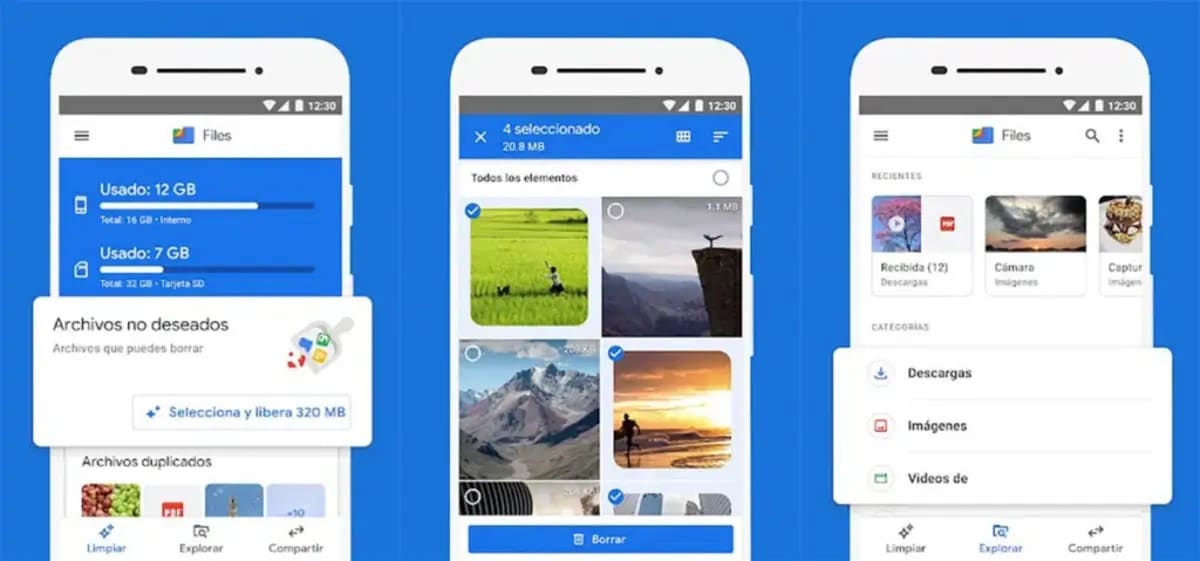
Independientemente de la opción que hayas elegido para grabar una llamada en Android, estos se almacenarán de manera automática en tu dispositivo, sin crear ninguna copia de seguridad fuera del Android, con el fin de mantener tu privacidad y la de la otra persona. Para reproducir la conversación que se grabó, debes hacer lo siguientes:
- Abre la app de teléfono, representada con el ícono de un teléfono.
- Presiona la opción que dice “Recientes” y escoge la llamada que grabaste. En caso de querer reproducir una llamada grabada antigua, haz clic en el “Historial” y selecciona la grabación que busca entre una lista de opciones disponibles.
- Una vez abierta, simplemente da clic en “Reproducir” para escuchar la grabación.
Si quieres compartir la grabación que realizaste, simplemente debes hacer clic en “Compartir” para elegir el medio y la persona a la que quieres enviárselo, o bien, si necesitas borrar la llamada, solo debes buscar en el historial de llamadas grabadas y deslizar hacía la izquierda la opción que necesites borrar.
Condiciones para grabar una llamada en Android
Prácticamente, todos los países permiten hacer la programación de una llamada en Android, aunque la ley y condiciones cambiarán dependiendo el país donde se encuentre la persona que hará la grabación. Así que, es indispensable estar bien informado antes de realizar este proceso.
Por lo general, la ley permite grabar una llamada siempre que se le haya informado a la otra parte de esto y ella, expresamente, haya aceptado esto. Aunque muchos optan por conseguir esta confirmación ya iniciada la grabación, es preferible obtener esta verificación por otro medio antes de iniciar la llamada.
También, están las normas que permiten iniciar grabaciones para llamadas con personas por las que se hace responsable, o por motivos laborales. Esto refiriéndose a los padres con hijos menores de edad, o corporativos que necesiten hacer una grabación con su empleado. No obstante, estas leyes no son algo universal y puede no existir en varios países.
¿Hay aplicaciones para grabar llamadas en Android?
Algunas versiones menos actualizadas de los teléfonos Android carecen de opciones para grabar llamadas de forma determinada. Por lo que, es necesario hacer uso de alguna app para hacer este procedimiento, aunque, algunas son de un origen desconocido y pueden causar problemas. Por lo cual, vamos a mencionar las mejores apps para grabar llamadas:
- Call Recorder.
- Grabador de Voz Fácil.
- Call Rec.
- CallX.
- Cube ACR.
- Blackbox.
- Automatic Call Recorder.
- Grabador de Llamadas REC.